Jangkau jutaan pelanggan dengan GoPay Mini App! Gabung sekarang dan bawa bisnis Anda berkembang lebih luas lewat ekosistem GoPay!
Gabung Sekarang!
Mudah Buka Toko Online Dengan Wordpress Dan Woocommerce

by Zaki Ibrahim
Merchant Integration Tool and Support at Midtrans
 6638Views
6638Views
Di era digital ini, membangun sebuah brand adalah hal yang wajib dilakukan, salah satunya adalah dengan memiliki sebuah website/toko online. Banyaknya pilihan penyedia jasa layanan hosting serta penggunaan CMS yang powerful dan gratis, tentu memudahkan Anda dalam memiliki website toko online yang praktis dan terjangkau. Salah satunya adalah dengan menggunakan WooCommerce dan Wordpress sebagai pilihan CMS Anda.
Mengapa WooCommerce? WooCommerce sangat cocok bagi Anda yang baru saja ingin membangun website/toko online pertama Anda. Wordpress dan WooCommerce juga dapat berjalan dengan spesifikasi hosting yang minim sehingga Anda tidak perlu menyewa layanan hosting hingga jutaan per bulan Cukup dengan Rp100 ribuan per bulan, Anda sudah dapat menjalankan website/toko online pertama Anda.
Selain itu, WooCommerce menjadi salah satu plugins ecommerce open source paling populer saat ini. Berdasarkan halaman resmi Wordpress, lebih dari 5 juta pengguna aktif menggunakan plugins WooCommerce. Angka yang cukup tinggi bukan? Keunggulan lain yang dimiliki WooCommerce adalah dukungan komunitas global yang luas, banyaknya extensi gratis, serta berjalan di atas platform Wordpress yang memiliki keunggulan dalam hal SEO.
Untuk membangun website/toko online dengan Wordpress dan WooCommerce, Anda tidak perlu mahir dalam coding/pemrograman. Cukup ikuti langkah di bawah ini untuk membuka toko online pertama Anda.
PERSIAPKAN HOSTING DAN NAMA DOMAIN
Hosting dan domain adalah dua hal yang sangat penting bagi website/toko online Anda. Hosting bisa diibaratkan sebuah rumah bagi website/toko online Anda.Singkatnya, hosting-lah yang akan menjalankan perintah-perintah, menyimpan data dan manajemen proses yang akan dilakukan oleh website/toko online Anda, melalui resource yang telah Anda sewa.
Untuk menjalankan Wordpress dan WooCommerce, kami menyarankan Anda untuk memilih layanan hosting dengan spesifikasi memori minimal 512 MB. Pastikan layanan hosting yang anda pilih, memiliki keamanan dan mendukung sales/service yang baik, serta selalu tersedia. Karena jika hal tersebut tidak dimiliki oleh sebuah layanan hosting, maka akan sangat disayangkan, Anda memiliki resource, tetapi layanan hosting yang anda pilih tidak dapat melayani Anda dengan sempurna.
Langkah berikutnya adalah memilih nama domain. Nama domain bisa juga dikatakan sebagai nama website Anda, yang akan diingat oleh pelanggan Anda. Jadi, usahakan nama website Anda sesuai dengan jenis bisnis online Anda. Kemudahan dalam mengingat dan unik adalah kunci dalam memilih nama domain. Anda dapat memastikan ketersediaan nama domain yang Anda inginkan pada halaman layanan hosting yang Anda pilih. Hampir seluruh penyedia layanan hosting, memiliki fitur untuk memastikan ketersediaan nama domain yang Anda inginkan.
INSTALASI WORDPRESS DAN WOOCOMMERCE
Setelah Anda memilih layanan hosting dan nama domain, langkah berikutnya adalah melakukan instalasi CMS Wordpress dan WooCommerce. CMS (Content Management System) bisa diibaratkan sebagai manajer Anda yang akan membantu Anda dalam mengelola produk atau konten pada website. CMS mampu memberikan kemudahan dalam membangun halaman website yang menarik tanpa harus mengerti coding/pemrograman.
INSTALASI WORDPRESS
Seperti yang sudah kami katakan sebelumnya, untuk menggunakan Wordpress Anda tidak perlu mahir coding/pemrograman. Anda hanya perlu memanfaatkan fitur instant install yang ada pada halaman admin hosting Anda (CPanel), biasanya terdapat pada menu softaculous software. Dengan begitu, Anda hanya perlu mengikuti setiap instruksi yang ada.
-
Masuk ke halaman CPanel Anda
-
Cari bagian softaculous software dan pilih Wordpress
-
Setelah masuk halaman Install Wordpress, lanjutkan dengan mengklik tombol Install Wordpress / Install now.
-
Jika berhasil Anda akan mendapatkan pesan pada halaman yang menandakan bahwa instalasi Wordpress Anda telah berhasil.
Hampir seluruh layanan hosting yang ada saat ini, memiliki fitur instalasi CMS secara otomatis terutama untuk Wordpress. Bahkan beberapa hosting memiliki layanan yang dapat memandu Anda dalam melakukan instalasi Wordpress pertama Anda.
INSTALASI WOOCOMMERCE
Agar Wordpress dapat menjadi sebuah toko online atau e-commerce, Anda perlu menambahkan plugins WooCommerce sebagai e-commerce plugin Wordpress. Anda dapat dapat menginstal WooCommerce melalui direktori plugin resmi WordPress. Berikut langkah yang dapat Anda lakukan:
-
Masuk halaman WordPress Admin Anda, biasanya Anda dapat mengakses halaman Admin melalui domain web Anda, namadomainAnda.com/wp-admin. Saat instalasi WordPress, secara default Anda, akan diberikan detail login Wordpress melalui wp-admin
-
Pilih menu Plugins pada menu sisi kiri menu Wordpress admin area Anda.
-
Di halaman plugins, klik tombol Add New.
-
Ketik dan cari WooCommerce pada kolom pencarian plugin.
-
Pada halaman hasil pencarian, Pilih WooCommerce dan klik tombol Install Now.
-
Akan muncul pemberitahuan bahwa instalasi WooCommerce sedang berlangsung. Setelah proses instalasi selesai, klik tombol Activate.
Untuk lebih detail dalam melakukan instalasi plugins WooCommerce, Anda juga dapat mengunjungi halaman dokumentasi resmi WooCommerce berikut ini.
PAHAMI LEBIH DALAM BAGAIMANA MENGELOLA KONTEN ANDA
Sehebat apa pun website/toko online Anda, akan percuma jika Anda tidak dapat memberikan/menghasilkan konten dan produk yang menarik,terutama jika Anda menggunakan website sebagai alat utama jualan. Anda perlu mengetahui apa yang menjadi daya tarik konsumen pada konten/produk Anda.
Salah satu yang dapat membantu Anda dalam memahami apa yang pelanggan Anda inginkan adalah menyediakan halaman review untuk pelanggan Anda atau fitur review di setiap produk yang sudah terjual. Dengan demikian, Anda dapat mendengarkan apa saran dan masukan atas produk dan konten yang Anda berikan.
Anda juga dapat memanfaatkan fitur analitik seperti Google Analytics, dengan bantuan Plugins WooCommerce Google Analytics untuk mengetahui, serta melacak informasi pengunjung i/toko online Anda. Juga, halaman apa saja yang paling sering dikunjungi oleh pelanggan sebagai bahan pertimbangan dalam pengembangan konten dan produk Anda di kemudian hari.
Perlu diketahui,al utama dalam mengelola konten adalah konsistensi. Semakin Anda sering melakukan posting yang berkualitas, semakin mudah website/toko online Anda muncul dalam kolom pencarian di mesin pencari seperti Google.
TERIMA PEMBAYARAN DENGAN MIDTRANS
Nah, setelah berhasil melakukan instalasi Wordpress dan WooCommerce, serta memahami konten apa yang dibutuhkan, hal yang tidak kalah penting adalah menerima pembayaran secara online, yakni dengan menggunakan Midtrans. Plugin WooCommerce Midtrans memiliki fitur-fitur yang dapat membantu Anda menerima berbagai macam metode pembayaran, mulai dari e-money seperti GoPay, ShopeePay, bank transfer, credit card, cicilan online/offline, dan lainnya. Plugin Midtrans juga memiliki opsi fitur terima pembayaran langganan atau card subscription payment menggunakan plugin WooCommerce subscription yang dapat memberikan kemudahan bagi Anda dan pelanggandalam menerima pembayaran berulang/langganan secara otomatis.
Dengan menggunakan Midtrans, pelanggan Anda tidak perlu lagi melakukan konfirmasi pembayaran secara manual. Plugin Midtrans akan menjalankan dan mengatur status order pelanggan Anda secara otomatis berdasarkan status transaksi pembayaran yang ada secara real-time.
Bayangkan jika Anda memiliki puluhan atau bahkan ratusan order setiap harinya, tetapi masih melakukan pengecekan transaksi pembayaran secara manual Tentu akan menyulitkan, bukan? Dengan bantuan Midtrans, waktu dan energi Anda dapat digunakan untuk lebih fokus mengelola konten dan penjualan produk. Biarkan Plugin Midtrans yang akan membantu menerima pembayaran transaksi Anda.
Untuk install plugin WooCommerce Midtrans, Anda hanya perlu mengikuti beberapa langkah berikut ini:
-
Login ke dalam admin panel Wordpress Anda
-
Pilih menu Plugin
-
Klik tombol Add new.
-
Ketik pada kolom pencarian Midtrans-WooCommerce plugin.
-
Klik Install dan ikuti langkah-langkah berikutnya sesuai dengan instruksi yang ada di layar.
Agar Anda dapat mencoba simulasi dalam menerima berbagai metode pembayaran, Anda dapat menggunakan mode Sandbox kami. Silakan daftar akun Midtrans secara gratis untuk mendapatkan API key Anda (dibutuhkan saat Anda melakukan instalasi plugin Midtrans WooCommerce. Untuk detail instalasi plugin Midtrans WooCommerce Anda dapat mengunjungi halaman dokumentasi teknikal Midtrans.
Kini, membuat website atau membuka toko online tidak lagi sulit, kan? Begitupun juga dalam hal pembayaran karena semua instalasi dapat dijalankan dengan mudah dan serba online. Kami berharap semoga brand bisnis Anda dapat berjalan dengan lebih maksimal!


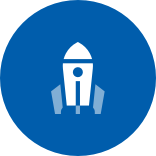


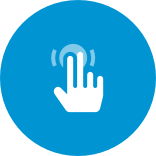

 Metode pembayaran
Metode pembayaran Pembayaran berkala/ berulang
Pembayaran berkala/ berulang Deteksi anomali
Deteksi anomali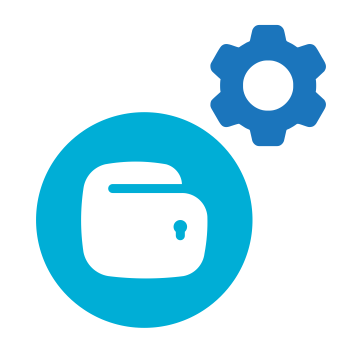 Mini App di Aplikasi GoPay
Mini App di Aplikasi GoPay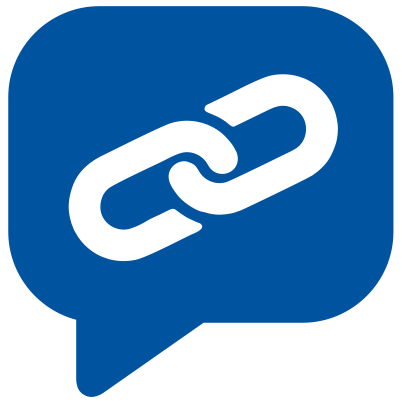 Payment Link: Terima Pembayaran Dengan Mudah dan Cepat
Payment Link: Terima Pembayaran Dengan Mudah dan Cepat










